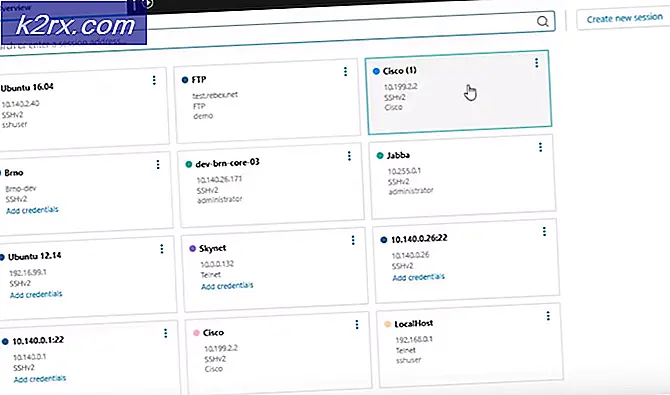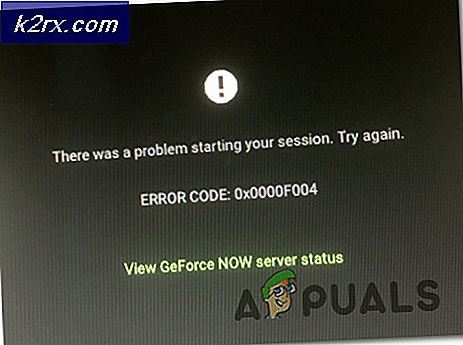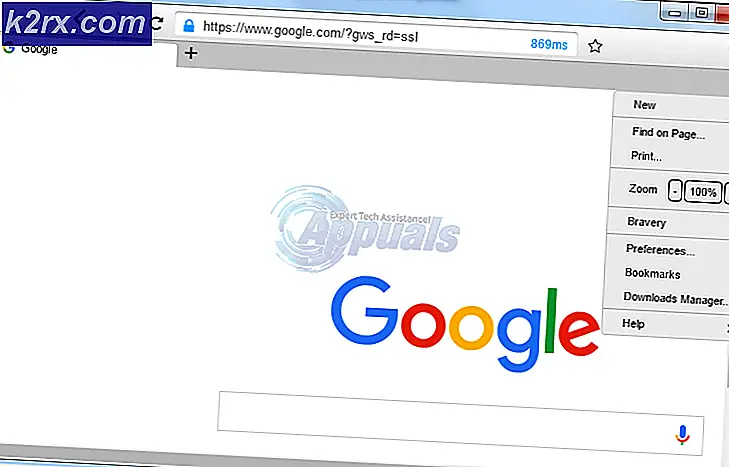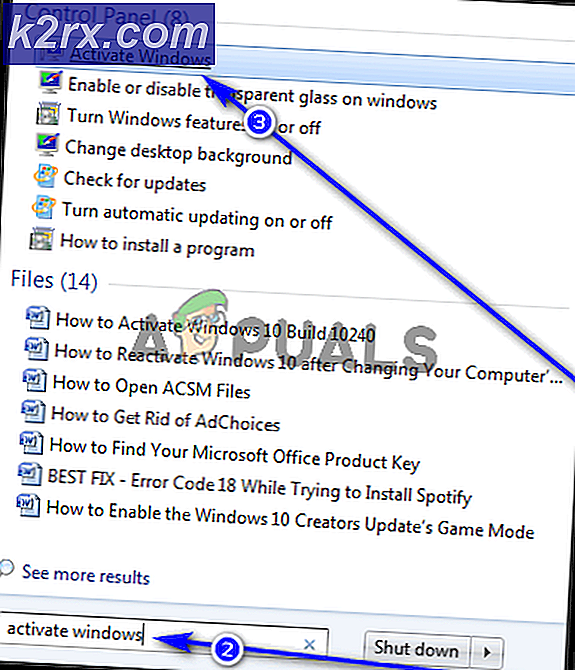Fix: Gagal Memuat Modul Kedutan
Anda mungkin menemukan gagal memuat modul di Berkedut karena cache browser rusak. Selain itu, penginstalan browser / aplikasi seluler yang rusak juga dapat menyebabkan kesalahan.
Pengguna yang terpengaruh mendapatkan pesan kesalahan dengan logo Twitch saat dia mencoba menonton streaming. Untuk beberapa pengguna, masalah ini terputus-putus sedangkan untuk pengguna lain masalah ini adalah masalah yang berkelanjutan. Dalam beberapa kasus, ini hanya memengaruhi saluran sedangkan dalam kasus lain, video, klip, dan obrolan juga terpengaruh. Ini bukan masalah khusus browser, yaitu pengguna menghadapi kesalahan di Chrome, Firefox atau Safari, dll. Selain itu, pengguna yang terpengaruh mengalaminya di PC Windows, Mac, dan aplikasi seluler.
Sebelum melanjutkan dengan solusi, pastikan jika Twitch server aktif dan berjalan. Anda dapat menggunakan pegangan Twitter untuk dukungan Twitch atau situs web Down Detector untuk memeriksa status server. Selain itu, pastikan Anda menggunakan file versi terbaru dari browser atau aplikasi Twitch. Selain itu, jika Anda mengalami masalah pada versi web Twitch, coba Aplikasi seluler Twitch atau sebaliknya.
Jika masalah terkait dengan Aplikasi Twitch berbasis Web, ikuti Solusi 1-4, dan untuk Seluler (5-6).
Solusi 1: Lakukan Penyegaran Keras Halaman Web
Masalah yang Anda hadapi mungkin disebabkan oleh kesalahan sementara yang disebabkan oleh cache browser. Anda dapat melewati cache browser dengan melakukan hard refresh situs web, yang juga akan memperbarui cache.
- Buka halaman web yang bermasalah.
- Sekarang lakukan penyegaran keras halaman sesuai browser dan OS Anda:
Chrome / Firefox (Windows / Linux): Tahan Ctrl dan tekan F5 Chrome / Firefox (Mac): Tahan tombol Command dan Shift lalu tekan tombol R.
- Kemudian periksa apakah situs web tersebut bersih dari kesalahan.
Solusi 2: Aktifkan Opsi DNS Over HTTPS (khusus Firefox)
DNS-over-HTTPS (DoH) mengirimkan nama domain yang Anda tanyai ke server DNS yang kompatibel dengan DoH menggunakan HTTPS koneksi (bukan hanya teks biasa seperti yang digunakan oleh server DNS sistem Anda). Ini mencegah pihak ketiga / aplikasi melihat situs web apa yang Anda coba akses. Masalah yang Anda hadapi mungkin disebabkan oleh masalah DNS. Dalam konteks ini, mengaktifkan DNS-over-HTTPS (DoH) dapat menyelesaikan masalah.
- Meluncurkan Firefox dan klik roti isi daging menu (3 bilah horizontal di dekat sudut kanan atas jendela). Kemudian, di menu yang ditampilkan, klik Pilihan.
- Sekarang gulir ke bawah hingga akhir untuk menemukan Pengaturan jaringan dan kemudian klik Pengaturan tombol.
- Sekarang, gulir ke bawah sampai akhir dan aktifkan opsi "Aktifkan DNS Melalui HTTPS". Simpan Gunakan Penyedia sebagai Cloudflare dan keluar Pengaturan setelah penghematan perubahan Anda.
- Kemudian luncurkan situs web Twitch dan periksa apakah sudah jelas kesalahannya.
Solusi 3: Nonaktifkan Ekstensi Browser
Ekstensi digunakan untuk menambahkan fungsionalitas ekstra ke browser Anda. Anda mungkin mendapatkan kesalahan karena ekstensi browser, terutama jika Anda menggunakan ekstensi yang mengganggu pengoperasian Twitch. Ini bisa menjadi lebih penting setelah pembaruan dalam kode backend Twitch, yang dapat merusak pengoperasian ekstensi. Dalam konteks ini, menonaktifkan ekstensi yang bermasalah dapat menyelesaikan masalah. Sebagai ilustrasi, kami akan membahas proses untuk Chrome.
- Meluncurkan Chrome dan klik Ekstensi ikon (di dekat kanan atas bilah alamat).
- Kemudian, di menu yang ditampilkan, klik Kelola Ekstensi.
- Sekarang memungkinkan mode pengembang (dekat sudut kanan atas jendela) dan kemudian klik Memperbarui tombol untuk memperbarui ekstensi.
- Setelah memperbarui ekstensi, periksa apakah masalahnya sudah teratasi.
- Jika tidak, buka Kelola ekstensi (langkah 1 hingga 2).
- Sekarang, nonaktifkan semua ekstensi dan periksa apakah masalahnya sudah teratasi.
- Jika demikian, maka, memungkinkan ekstensi satu per satu sampai Anda temukan ekstensi yang bermasalah. Ekstensi Adblocking (seperti Ublock), FrankerFaceZ, dan ekstensi BTTV diketahui menyebabkan masalah ini. Kamu bisa memakai pribadi / penyamaran mode browser Anda (tapi pastikan tidak ada ekstensi yang diizinkan mengakses dalam mode pribadi / penyamaran).
Solusi 4: Instal ulang Browser
Jika tidak ada yang berhasil untuk Anda, maka penginstalan file browser telah rusak dan menyebabkan masalah. Dalam kasus ini, mencopot lalu memasang ulang peramban dapat menyelesaikan masalah. Sebagai gambaran, kami akan membahas proses untuk Mozilla Firefox.
- Pindah ke langkah 4 jika Anda tidak mau kembali folder Mozilla.
- Buka File Explorer dan cadangan folder Mozilla dari lokasi berikut:
%data aplikasi%
- Kemudian navigasi ke lokasi berikut dan cadangan folder Mozilla di sana:
% USERPROFILE% \ AppData \ Local \
- Klik pada Pencarian Windows bar (terletak di Taskbar sistem Anda) dan ketik Panel kendali. Kemudian di hasil, klik Panel kendali.
- Kemudian, klik Copot Pemasangan Program.
- Sekarang klik kanan di Mozilla Firefox dan pilih Copot pemasangan. Kemudian ikuti instruksi di layar Anda untuk menyelesaikan proses pencopotan pemasangan.
- Kemudian mengulang kembali sistem Anda.
- Sekarang buka File Explorer untuk navigasi ke jalur berikut dan kemudian menghapus Folder Mozilla di sana:
%data aplikasi%
- Kemudian navigasi ke jalur berikut dan kemudian menghapus Folder Mozilla di sana:
% USERPROFILE% \ AppData \ Local \
- Sekarang, unduh dan Install Mozilla Firefox.
- Kemudian, meluncurkan Firefox (jangan masuk ke browser) dan periksa apakah Twitch berfungsi normal.
Solusi 5: Ubah Kehadiran Anda menjadi Tak Terlihat lalu Kembali Online
Jika Anda menghadapi masalah dengan aplikasi seluler Twitch, maka itu bisa jadi akibat kesalahan perangkat lunak / komunikasi sementara. Untuk menghapus kesalahan, Anda harus offline di aplikasi dan kemudian kembali online.
- Buka anda Berkedut aplikasi dan klik ikon pengguna (dekat sudut kiri atas jendela).
- Sekarang ketuk Ikon roda gigi (dekat pojok kanan atas jendela).
- Lalu ketuk Ubah Kehadiran.
- Sekarang ketuk Tak terlihat.
- Tekan tombol kembali dua kali untuk kembali ke layar beranda aplikasi Twitch.
- Sekarang, lagi mengubah kehadiran dari Tak terlihat hingga On line dan kemudian periksa apakah masalahnya sudah teratasi.
Solusi 6: Instal Ulang Aplikasi Twitch
Jika mengubah kehadiran tidak membantu Anda, maka masalahnya mungkin disebabkan oleh penginstalan aplikasi seluler yang rusak. Dalam konteks ini, menghapus dan menginstal ulang aplikasi dapat memecahkan masalah.
- Buka Pengaturan ponsel Anda dan navigasi ke Aplikasi/ Apps / Manajer Aplikasi.
- Sekarang ketuk Berkedut.
- Lalu ketuk Paksa Berhenti dan konfirmasi untuk menghentikan aplikasi secara paksa.
- Sekarang ketuk Copot pemasangan tombol lalu Konfirmasi untuk menghapus aplikasi.
- Kemudian mengulang kembali perangkat Anda.
- Setelah restart, instal ulang aplikasi dan semoga masalah telah terpecahkan.
Jika tidak ada yang berhasil, Anda dapat menggunakan MultiTwitch untuk menonton streaming Twitch hingga masalahnya teratasi.